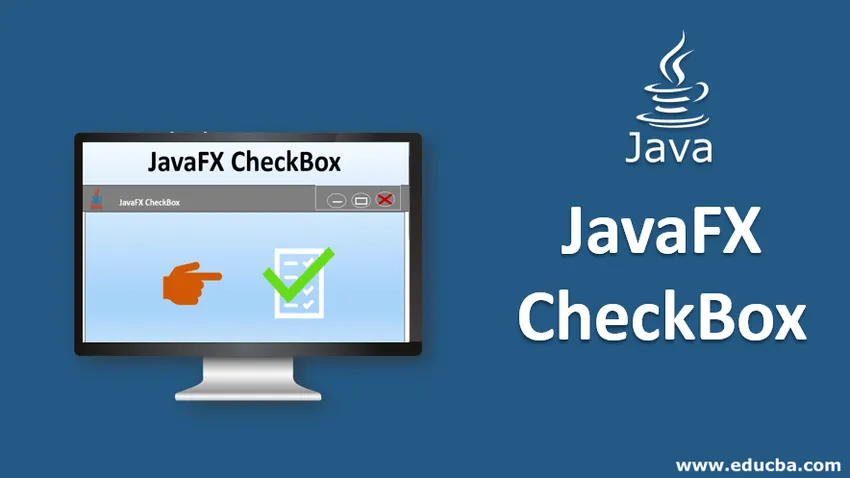
Einführung in JavaFX CheckBox
Im JavaFX CheckBox-Paket ist CheckBox ein Kästchen, das ausgewählt wird, wenn ein Häkchen darin vorhanden ist, andernfalls wird es als leer betrachtet. Obwohl es einem Optionsfeld ähnlich ist, kann es nicht zu Umschaltgruppen zusammengefasst werden. Das heißt, es können nicht mehrere Optionen gleichzeitig ausgewählt werden. JavaFX Checkbox befindet sich unter dem Paket javafx.scene.control und hat eine Klasse Checkbox. In dieser sind 3 Zustände vorhanden, z. B. Aktiviert, Deaktiviert und Nicht definiert. Diese Zustände, Konstruktoren und Beispiele des Kontrollkästchens JavaFX werden in den folgenden Abschnitten erläutert.
CheckBox-Status: In JavaFX CheckBox sind 3 Status vorhanden. Sie sind,
- Aktiviert : Unbestimmt -> falsch
Aktiviert -> wahr
- Deaktiviert : Unbestimmt -> falsch
Aktiviert -> Falsch
- Undefiniert : Unbestimmt -> wahr
JavaFX CheckBox-Konstruktoren
Es gibt zwei Konstruktoren für JavaFX CheckBox.
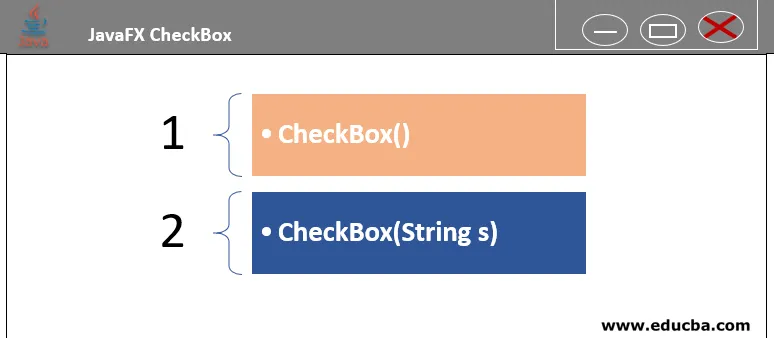
1. CheckBox (): Es wird ein Kontrollkästchen mit einer leeren Zeichenfolge für die Bezeichnung erstellt.
// create a checkbox
CheckBox cb = new CheckBox();
2. CheckBox (String s): Ein Kontrollkästchen wird mit einem String als Bezeichnung erstellt.
// create a checkbox
CheckBox cb = new CheckBox(st(a));
Methoden von JavaFX CheckBox
Im Folgenden sind einige der in JavaFX CheckBox häufig verwendeten Methoden aufgeführt.
- isIndeterminate (): Der Wert der unbestimmten Eigenschaft wird zurückgegeben.
- isSelected (): Der Wert der ausgewählten Eigenschaft wird zurückgegeben.
- setIndeterminate (boolean v): Der Wert der unbestimmten Eigenschaft wird festgelegt.
- setSelected (boolean v): Der Wert der ausgewählten Eigenschaft wird festgelegt.
- selectedProperty (): Gibt zurück, ob das Kontrollkästchen aktiviert ist oder nicht.
Wie erstelle ich ein Kontrollkästchen?
Es gibt mehrere Schritte, um ein Kontrollkästchen zu erstellen.
1. Legen Sie den Titel für die erstellte Bühne fest
s.setTitle("CheckBox Sample");
2. Erstellen Sie ein Kontrollkästchen
Um ein Kontrollkästchen zu erstellen, kann die folgende Syntax verwendet werden.
CheckBox cb = new CheckBox("Red");
Wenn ein Standardkonstruktor benötigt wird, kann die folgende Syntax verwendet werden.
CheckBox cb = new CheckBox();
3. Erstellen Sie das horizontale Feld
Es gibt zwei Arten von Boxen: vertikale Box und horizontale Box.
Erstellen Sie in diesem Schritt ein horizontales Feld wie folgt.
HBox hb = new HBox(cb);
4. Fügen Sie dem Szenendiagramm ein erstelltes Kontrollkästchen hinzu
Fügen Sie nach der HBox-Erstellung das Kontrollkästchen mit den folgenden Schritten zum Szenendiagramm hinzu.
//create a scene
Scene sc = new Scene(hb, 300, 200);
//set the scene
s.setScene(sc);
//displays the result
s.show();
Beispiele zur Implementierung von JavaFX CheckBox
Lassen Sie uns nun einige der JavaFX-Programme sehen, die JavaFX implementieren.
Beispiele # 1
Java-Programm zur Demonstration der Anzeige eines Kontrollkästchens.
Code:
import javafx.application.Application;
import javafx.scene.Scene;
import javafx.scene.control.CheckBox;
import javafx.scene.layout.HBox;
import javafx.stage.Stage;
//Sample class that extends the base class Application
public class JavaFXCheckboxExample extends Application (
//start the application
@Override
public void start(Stage s)
(
//set the title
s.setTitle("CheckBox Sample");
//create a checkbox with text as Red
CheckBox cb = new CheckBox("Red");
//horizontal box creation
HBox hb = new HBox(cb);
//create a scene
Scene sc = new Scene(hb, 300, 200);
//set the scene
s.setScene(sc);
//displays the result
s.show();
)
//main method
public static void main(String() args) (
//start the application
Application.launch(args);
)
)
Ausgabe:
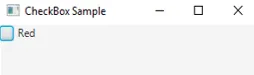
Es ist zu sehen, dass das Kontrollkästchen Rot hier nicht angekreuzt ist. Wenn es angekreuzt ist, ist die Ausgabe wie folgt.
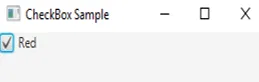
Erläuterung
- Ein Programm, das ein Kontrollkästchen Rot enthält
- Die Szene wird erstellt und dem Szenengraphen hinzugefügt.
- Endlich werden die Ergebnisse angezeigt.
Beispiele # 2
Java-Programm zur Demonstration der Anzeige mehrerer Kontrollkästchen.
import javafx.application.Application;
import javafx.scene.Scene;
import javafx.scene.control.CheckBox;
import javafx.scene.control.Label;
import javafx.scene.layout.HBox;
import javafx.stage.Stage;
//sample program that extends the base class Application
public class JavaFXCheckboxExample extends Application (
//main method
public static void main(String() args) (
//launch the application
launch(args);
)
//start the application
@Override
public void start(Stage s) (
//create label
Label lb = new Label("Please tick your favorite type of dish ");
//4 checkboxes
CheckBox cb1 = new CheckBox("North Indian Veg Dish");
CheckBox cb2 = new CheckBox("North Indian Non Veg dish");
CheckBox cb3 = new CheckBox("South Indian Veg Dish");
CheckBox cb4 = new CheckBox("South Indian Non veg Dish");
//horizontal box
HBox r = new HBox();
//add the label, checkboxes
r.getChildren().addAll(lb, cb1, cb2, cb3, cb4);
r.setSpacing(5);
//create scene
Scene sc=new Scene(r, 700, 100);
//set the scene
s.setScene(sc);
//set the title
s.setTitle("CheckBox Sample");
//display the result
s.show();
)
)
Ausgabe:

Erläuterung
- In diesem Programm sind 4 Kontrollkästchen vorhanden, z. B. Nordindisches Gemüsegericht, Nordindisches Nicht-Gemüsegericht, Südindisches Gemüsegericht, Südindisches Nicht-Gemüsegericht.
- Sobald die Kontrollkästchen erstellt wurden, wird die Szene erstellt und dem Szenengraphen hinzugefügt.
- Endlich werden die Ergebnisse angezeigt.
Beispiele # 3
Java-Programm zur Demonstration der Anzeige mehrerer Checkboxen mit Hilfe von Event-Handlern.
Code:
import javafx.application.Application;
import javafx.scene.Scene;
import javafx.stage.Stage;
import javafx.scene.layout.*;
import javafx.event.ActionEvent;
import javafx.event.EventHandler;
import javafx.scene.control.*;
import javafx.collections.*;
//sample class
public class JavaFXCheckbox extends Application (
// application launches here
public void start(Stage s)
(
// Title for the stage is set
s.setTitle("CheckBox iks created");
// tile pane is created
TilePane tp = new TilePane();
// label is created
Label lb = new Label("check box samples");
// string array
String str() = ( "Veg", "Non veg", "Desserts" );
// add label
tp.getChildren().add(lb);
for (int i = 0; i < str.length; i++) (
//checkbox is created
CheckBox cb = new CheckBox(str(i));
tp.getChildren().add(cb);
Label lbl = new Label(str(i) + " not selected");
String strng = str(i);
// an event handler creation
EventHandler ev = new EventHandler() (
public void handle(ActionEvent e)
(
if (cb.isSelected())
lbl.setText(strng + " selected ");
else
lbl.setText(strng + " not selected ");
)
);
// In checkbox, event is set
cb.setOnAction(ev);
tp.getChildren().add(lbl);
)
// Scene creation and adding it to the scene graph
Scene sc = new Scene(tp, 150, 200);
s.setScene(sc);
s.show();
)
public static void main(String args())
(
// launch the application
launch(args);
)
)
Ausgabe:
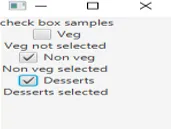
Erläuterung
- In diesem Programm sind 3 Kontrollkästchen vorhanden.
- Das Ergebnis zeigt einen Text an, der davon abhängt, ob das Kontrollkästchen aktiviert ist oder nicht.
Fazit
In JavaFX CheckBox werden zur Auswahl von Optionen mehrere Symbole verwendet. Ein Kontrollkästchen ist ein Kontrollkästchen, in dem Benutzer mehrere Optionen gleichzeitig auswählen können. Es werden sowohl parametrisierte als auch nicht parametrisierte Konstruktoren verwendet. Verschiedene Methoden bieten unterschiedliche Zwecke, z. B. das Bestimmen, ob das Kontrollkästchen aktiviert ist oder nicht, das Festlegen des Werts für die ausgewählte Eigenschaft usw.
Empfohlene Artikel
Dies ist eine Anleitung zu JavaFX CheckBox. Hier werden Konstruktoren, Methoden und verschiedene Schritte zum Erstellen eines Kontrollkästchens in JavaFX zusammen mit den Beispielen und der Implementierung erläutert. Sie können sich auch die folgenden Artikel ansehen, um mehr zu erfahren -
- Variablen in JavaScript
- Statisches Schlüsselwort in Java
- Überladen und Überschreiben in Java
- JFileChooser in Java
- JavaFX Label
- PL / SQL-Sammlungen | Syntax, Typen, Ausnahmen
- Methoden zum Erstellen von JavaFX-Farbe
- Menü in JavaFX mit Beispielen?